从“窗口”菜单中执行窗口列表任务
可以使用窗口列表执行以下众多任务:
-
转到某一窗口 – 转到选定窗口并给予它焦点。如果该窗口在另一个工作区中,则会转到该工作区。
-
获得窗口 – 将选定窗口从原来所在的工作区移动到当前您所在的工作区中并给予它焦点。
-
在栈中降低窗口 – 将选定窗口降低到窗口栈的底部。
-
最小化选定窗口 – 最小化选定窗口。
-
关闭窗口 – 关闭选定窗口。如果即将关闭的窗口是与某一应用程序相关联的唯一窗口,则会出现一个确认对话框。
-
终止应用程序 – 出现一个确认对话框,所有与该应用程序相关联的窗口都将被关闭。
-
将选定窗口移动到其他工作区 – 将选定窗口移动到指定的工作区中。
-
占用选定工作区 – 打开“工作区选择器”对话框并将选定窗口放到从列表中选择的工作区中。
-
空出选定工作区 – 从当前工作区删除选定窗口。如果当前工作区是选定窗口所在的唯一工作区,则该选项不能使用。
-
层叠工作区中所有未最小化的窗口 – 层叠当前工作区中的所有窗口。
-
平铺工作区中所有未最小化的窗口 – 平铺显示当前工作区中的所有窗口。可以选择水平平铺或垂直平铺。
图形 3–6 窗口列表“窗口”菜单
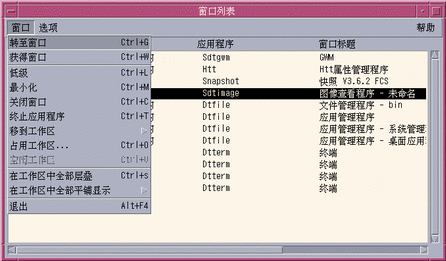
转到某一窗口
注意:
根据“窗口列表选项”的设置,您可以双击窗口列表条目转到包含选定窗口的工作区,也可以将窗口移动到当前工作区。请参考设置双击窗口条目后执行的操作。
获得窗口
在栈中降低窗口
最小化选定窗口
关闭窗口
终止应用程序
将选定窗口移动到其他工作区
占用选定工作区
空出选定工作区
层叠工作区中所有未最小化的窗口
只能在当前工作区执行该任务。
从“窗口”菜单中选择“在工作区中全部重叠”。
平铺工作区中所有未最小化的窗口
只能在当前工作区执行该任务。
- © 2010, Oracle Corporation and/or its affiliates
